win7插耳机无反应怎么办 win7耳机插入电脑没有声音怎么解决
更新时间:2023-12-17 10:10:05作者:yang
当我们使用Win7系统时,偶尔会遇到插入耳机后无任何反应的情况,或者插入耳机后电脑仍然没有声音的问题,这种情况让人感到困惑和烦恼,不知道该如何解决。幸运的是我们可以采取一些简单的方法来解决这个问题,并重新享受到优质的音频体验。本文将介绍一些解决Win7插耳机无反应和无声音的方法,帮助大家解决这一困扰。
解决方法:
1、点击电脑左下方的开始菜单栏,找到“控制面板”选项,单击进入。
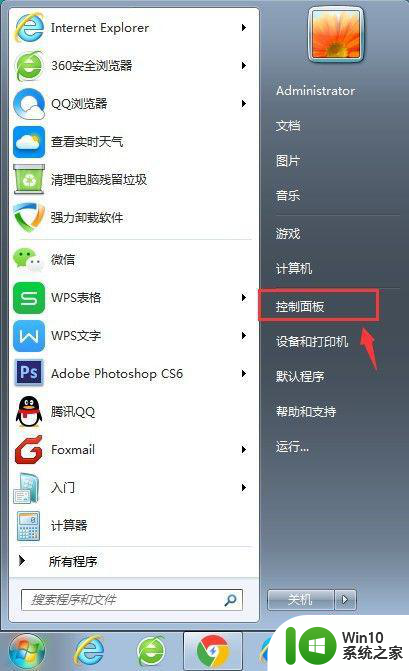
2、在弹出的窗口中点击“硬件和声音”选项。
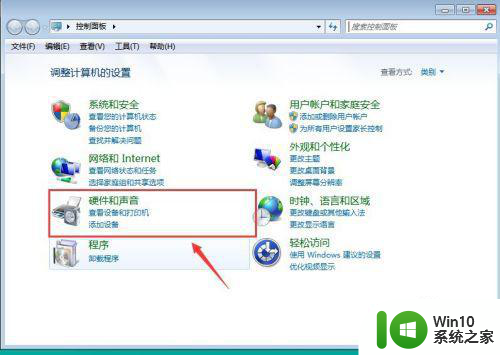
3、进入到硬件和声音面板之后,再找到“Realtek高清晰音频管理器”选项,单击进入。
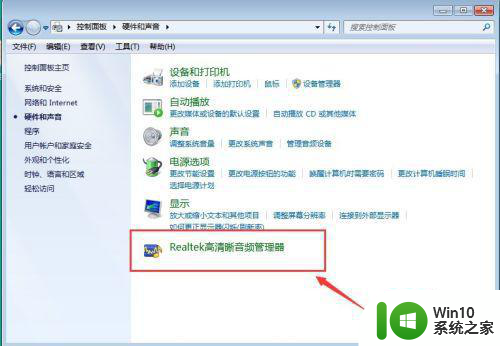
4、这时我们可以看到如下图的画面,点击右上角的设置按钮(齿轮图样),再选择“选项”进入。
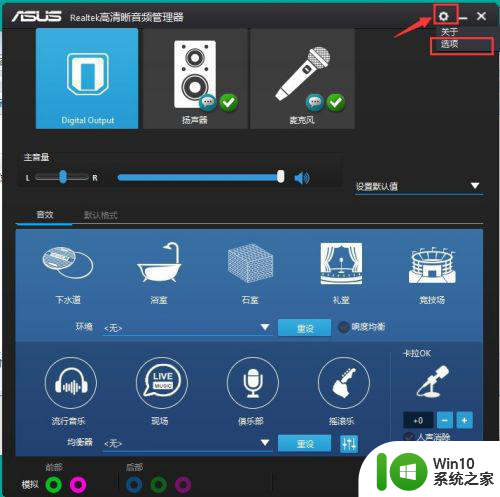
5、最后我们在弹出的面板里勾选“AC97前面板”,重新装载音频装置就完成设置了,这时候我们再去听,就发现前置耳机有声音了。
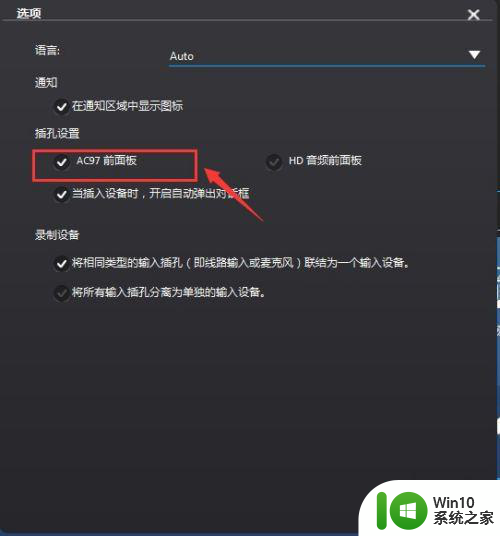
以上就是win7插耳机无反应的解决方法,如果你遇到这个问题,可以按照以上步骤来解决,希望这些方法对大家有所帮助。
win7插耳机无反应怎么办 win7耳机插入电脑没有声音怎么解决相关教程
- win7插上耳机没反应的解决教程 win7插入耳机无声怎么办
- 耳机插入win7系统电脑没反应怎么办 win7系统耳机插入后没有声音怎么解决
- win7插入耳机没有反应如何解决 win7电脑插入耳机没有声音怎么办
- win7耳机插电脑没声音显示未插入怎么解决 Win7耳机插电脑没声音显示未插入怎么排除
- 怎么解决电脑耳机第二次插上没反应win7 win7电脑耳机插上没有声音怎么解决
- win7笔记本插上耳机后耳机和外方都有声音修复方法 win7笔记本耳机插上后只有外放声音没有耳机声音怎么办
- win7笔记本插上耳机没有声音怎么解决 win7笔记本耳机插入后无声音怎么办
- win7系统插耳机没声音处理方法 win7插耳机没声音怎么办
- win7电脑插耳机没有声音怎么回事 win7耳机插入后没有声音是什么原因
- win7电脑插上耳机无声怎么办 win7电脑插上耳机没有声音的解决方法
- windows7耳机没声音怎么办 win7耳机插入无声怎么处理
- win7耳机插电脑上后面插口没声音怎么办 win7耳机插电脑后无声音怎么处理
- window7电脑开机stop:c000021a{fata systemerror}蓝屏修复方法 Windows7电脑开机蓝屏stop c000021a错误修复方法
- win7访问共享文件夹记不住凭据如何解决 Windows 7 记住网络共享文件夹凭据设置方法
- win7重启提示Press Ctrl+Alt+Del to restart怎么办 Win7重启提示按下Ctrl Alt Del无法进入系统怎么办
- 笔记本win7无线适配器或访问点有问题解决方法 笔记本win7无线适配器无法连接网络解决方法
win7系统教程推荐
- 1 win7访问共享文件夹记不住凭据如何解决 Windows 7 记住网络共享文件夹凭据设置方法
- 2 笔记本win7无线适配器或访问点有问题解决方法 笔记本win7无线适配器无法连接网络解决方法
- 3 win7系统怎么取消开机密码?win7开机密码怎么取消 win7系统如何取消开机密码
- 4 win7 32位系统快速清理开始菜单中的程序使用记录的方法 如何清理win7 32位系统开始菜单中的程序使用记录
- 5 win7自动修复无法修复你的电脑的具体处理方法 win7自动修复无法修复的原因和解决方法
- 6 电脑显示屏不亮但是主机已开机win7如何修复 电脑显示屏黑屏但主机已开机怎么办win7
- 7 win7系统新建卷提示无法在此分配空间中创建新建卷如何修复 win7系统新建卷无法分配空间如何解决
- 8 一个意外的错误使你无法复制该文件win7的解决方案 win7文件复制失败怎么办
- 9 win7系统连接蓝牙耳机没声音怎么修复 win7系统连接蓝牙耳机无声音问题解决方法
- 10 win7系统键盘wasd和方向键调换了怎么办 win7系统键盘wasd和方向键调换后无法恢复
win7系统推荐
- 1 电脑公司ghost windows7 sp1 64位官方专业版下载v2023.12
- 2 电脑公司win7免激活旗舰版64位v2023.12
- 3 系统之家ghost win7 32位稳定精简版v2023.12
- 4 技术员联盟ghost win7 sp1 64位纯净专业版v2023.12
- 5 绿茶ghost win7 64位快速完整版v2023.12
- 6 番茄花园ghost win7 sp1 32位旗舰装机版v2023.12
- 7 萝卜家园ghost win7 64位精简最终版v2023.12
- 8 系统之家ghost win7 64位绿色精简版v2023.12
- 9 深度技术win7旗舰纯净版32位v2023.12
- 10 大地ghost win7 sp1 64位纯净免激活版v2023.11